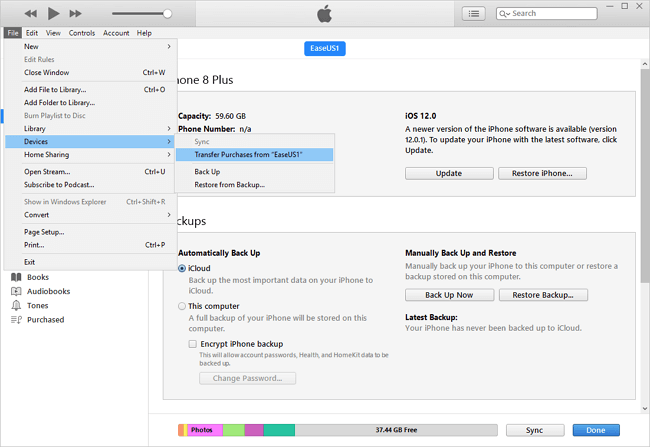Zusammenfassung:
Möchten Sie die iBooks auf dem PC lesen? Dann übertragen Sie zunächst die auf Ihrem iPad oder iPhone gespeicherten Buchdateien mit den drei in diesem Leitfaden angebotenen Methoden auf Ihren PC und lesen Sie sie dann auf dem PC.
- Hauptinhalt:
- Teil 1. Lesen von iBooks auf dem PC mit dem iPhone Data Transfer Tool
- Teil 2. Wie man iBooks über iTunes auf dem PC liest
- Teil 3. Wie man iBooks für PC lädt
- Die Quintessenz
"Ich mag es, iBooks zu verwenden, um Bücher zu kaufen und zu laden, es ist sehr bequem, Bücher auf dem iPhone mit diesem Tool zu lesen. Ich habe viele Bücher gespeichert und ich möchte in den Computer zu exportieren, um ein Backup zu tun und einige von ihnen habe ich nicht gelesen, während ich auf meinem Computer lesen kann ich denke, aber ich weiß nicht, wie kann ich dies tun, hoffe, kann einige Anregung zu bekommen.
Thank you very much!"
Das Lesen von Büchern auf dem PC macht es für die Nutzer bequemer, sich Notizen zu machen, ein Wort anzutippen, um seine Bedeutung zu finden, wichtige Inhalte lokal zu speichern oder Notizen als PDF zu drucken. Aber wie wir alle wissen, gibt es kein offizielles iBooks-Leseprogramm für den PC. Sie müssen also zunächst iBooks von Ihrem iPhone/iPad auf den Computer exportieren und sie dann lesen. Hier zeigen wir Ihnen mehrere Möglichkeiten, wie Sie die Arbeit erledigen können.
SEITENINHALT:
- Teil 1. Lesen von iBooks auf dem PC mit dem iPhone Data Transfer Tool
- Teil 2. Wie man iBooks über iTunes auf dem PC liest
- Teil 3. Wie man iBooks für PC lädt
Teil 1. Lesen von iBooks auf dem PC mit dem iPhone Data Transfer Tool
Die Übertragung von iBooks auf den PC ist nicht schwierig, aber wenn Sie bestimmte Objekte schnell auf den PC übertragen möchten, werden Sie enttäuscht sein, denn sowohl iTunes als auch iCloud erlauben es Ihnen nicht, ein oder zwei iBooks vom iPhone auf den PC zu kopieren. Daher müssen Sie sich an EaseUS MobiMover Pro wenden - die iPhone Datenübertragungssoftware. Wenn Sie diese Software auf Ihrem PC installiert haben, können Sie Bücher mit einem einzigen Klick vom iPhone auf den PC übertragen.
Wenn Sie außerdem Dateien vom PC auf das iPhone ohne iTunes-Synchronisierung übertragen oder Daten vom iPhone auf das iPhone synchronisieren möchten, kann MobiMover Ihre Anforderungen mit umfassenden Lösungen erfüllen. Lesen Sie jetzt weiter und erfahren Sie, wie Sie iPhone-Bücher mit EaseUS MobiMover auf Ihrem PC sichern können.
Jetzt können Sie es auf Ihren PC laden und iBooks auf Ihren Computer übertragen.
Schritt 1. Verbinden Sie Ihr iPhone mit Ihrem Computer (Mac oder PC). Öffnen Sie EaseUS MobiMover > wählen Sie "Telefon zu PC" > klicken Sie auf die Schaltfläche "Weiter" auf der Hauptschnittstelle. Wenn Sie selektiv Bücher von Ihrem iPhone auf Ihren Computer übertragen möchten, klicken Sie stattdessen auf "Content Management" > "Andere" > "Bücher".
Schritt 2. MobiMover unterstützt fast alle Datentypen auf Ihrem iPhone. Hier können Sie wählen, ob Sie nur Bücher oder auch andere Datenkategorien übertragen möchten. Außerdem können Sie den Pfad zum Speichern der exportierten Dateien festlegen. Wenn Sie keine Änderungen vornehmen, speichert MobiMover die Dateien auf Ihrem Desktop.
Schritt 3. Nachdem alles abgeschlossen ist, klicken Sie auf die Schaltfläche "Übertragen", um den Export der Bücher vom iPhone auf Ihren Computer zu starten. Die Übertragungszeit hängt von der Dateigröße ab, ist aber nicht zu lang. Warten Sie geduldig.
Teil 2. Wie man iBooks über iTunes auf dem PC liest
Die Synchronisierung von iPhone-Daten vom iPhone/iPad zum PC über iTunes ist die am häufigsten verwendete Methode, wenn es um die Datenübertragung geht. Um diese Methode zu verwenden, müssen Sie sicherstellen, dass Sie die neueste Version von iTunes auf Ihrem Computer installiert haben.
Schritt 1. Schließen Sie Ihr iPhone/iPad an den Computer an. Dann wird iTunes automatisch geöffnet. Wenn nicht, können Sie es manuell öffnen.
Schritt 2. Gehen Sie zu Konto > Autorisierungen > Diesen Computer autorisieren und geben Sie Ihre Apple ID und Ihr Passwort ein.
Schritt 3. Gehen Sie zu Datei > Geräte > Käufe übertragen von [Name Ihres Geräts].
![iBooks mit iTunes auf den PC übertragen]()
Wenn Sie iBooks nicht zwischen Apple-Geräten synchronisieren können, lesen Sie den Abschnitt: Behebung von Problemen mit der Synchronisierung von iBooks zwischen Geräten für weitere Informationen.
Teil 3. Wie man iBooks für PC lädt
Wenn die auf Ihrem iPhone gespeicherten iBooks bei iTunes gekauft wurden, können Sie sie direkt von iTunes auf den PC laden, ohne Ihr iPhone mit dem Computer zu verbinden. Verglichen mit der obigen Methode ist diese Methode flexibler. Hier sind die Schritte.
Schritt 1. Installieren Sie die neueste Version von iTunes auf Ihrem Computer > Melden Sie sich mit einem iTunes-Account an, den Sie für den Kauf eines iBook verwenden.
Schritt 2. Gehen Sie zu "Konto" > Wählen Sie "Käufe", um eine Kaufliste zu öffnen > Klicken Sie auf die Option "Bücher" und wählen Sie die Bücher aus, die Sie herunterladen möchten.
Die Quintessenz
Nachdem Sie iBooks vom iPhone/iPad auf den PC übertragen haben, können Sie sie ohne Probleme lesen. Von den drei Methoden ist die erste wegen ihrer Bequemlichkeit und schnellen Übertragungsgeschwindigkeit am besten geeignet. Wenn EaseUS MobiMover auf Ihrem Computer installiert ist, kann es mehr tun als nur Daten zu übertragen.